Підготовка заявок для отримання КЕП за допомогою веб-сервіс «СОТА»

Оновлено 05.12.2024 р.
Шановні користувачі програми «СОТА»! Сьогодні пропонуємо ознайомитись з тим, як сформувати заявки, які необхідні для оформлення «Кваліфікованого електронного підпису» (далі «КЕП»). Для формування заявок на «КЕП» в головному меню Вам необхідно вибрати: Електронний підпис - Заявки на сертифікати (Мал. 1).
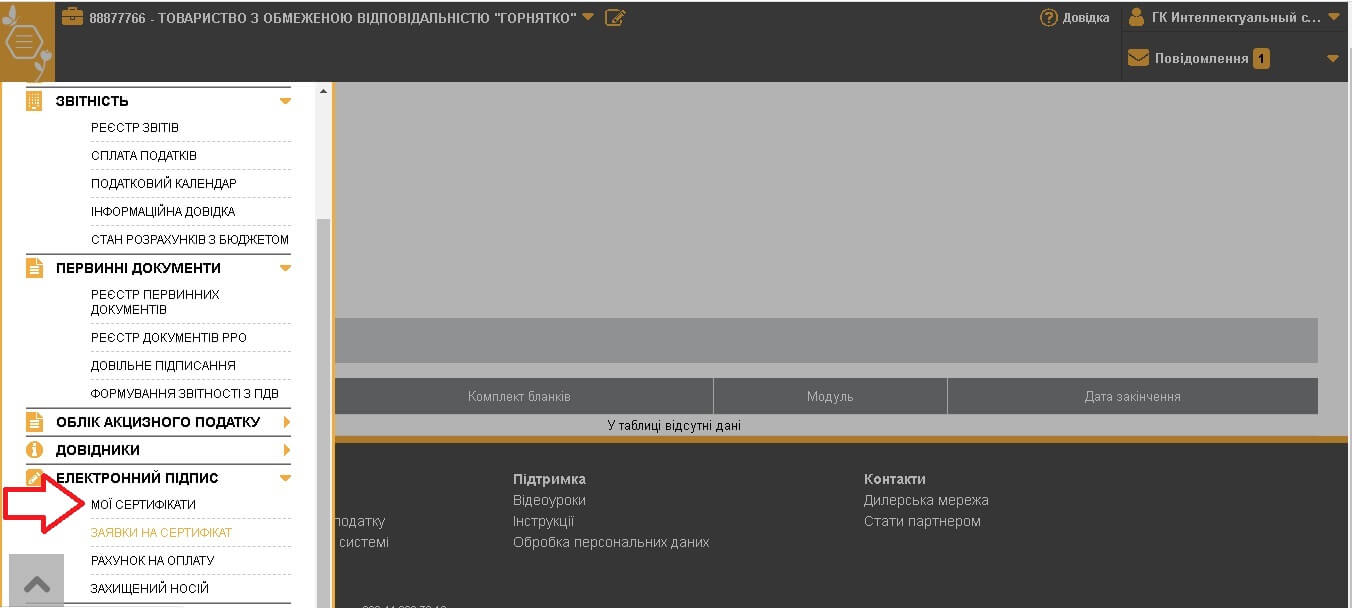
Мал. 1
Далі на верхній панелі інструментів обираємо : Додати — Заявки на сертифікат. (Мал. 2)
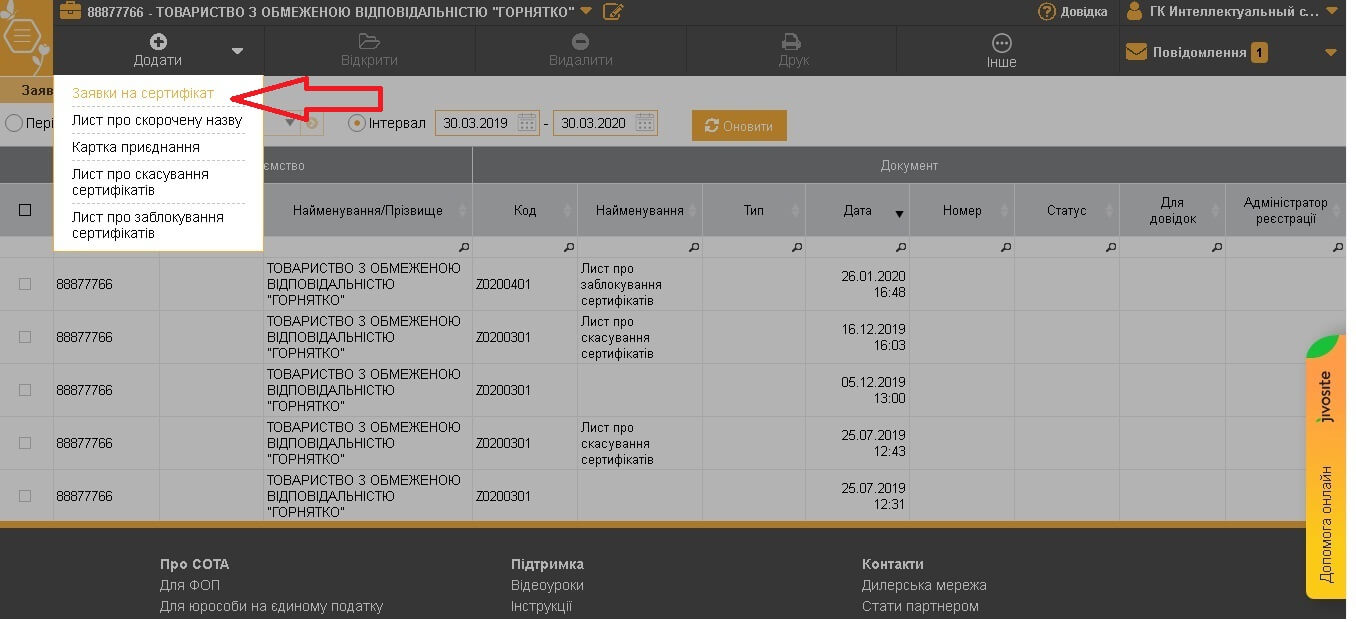
Мал. 2
Вводимо код ЄДРПОУ організації. (Мал. 3)
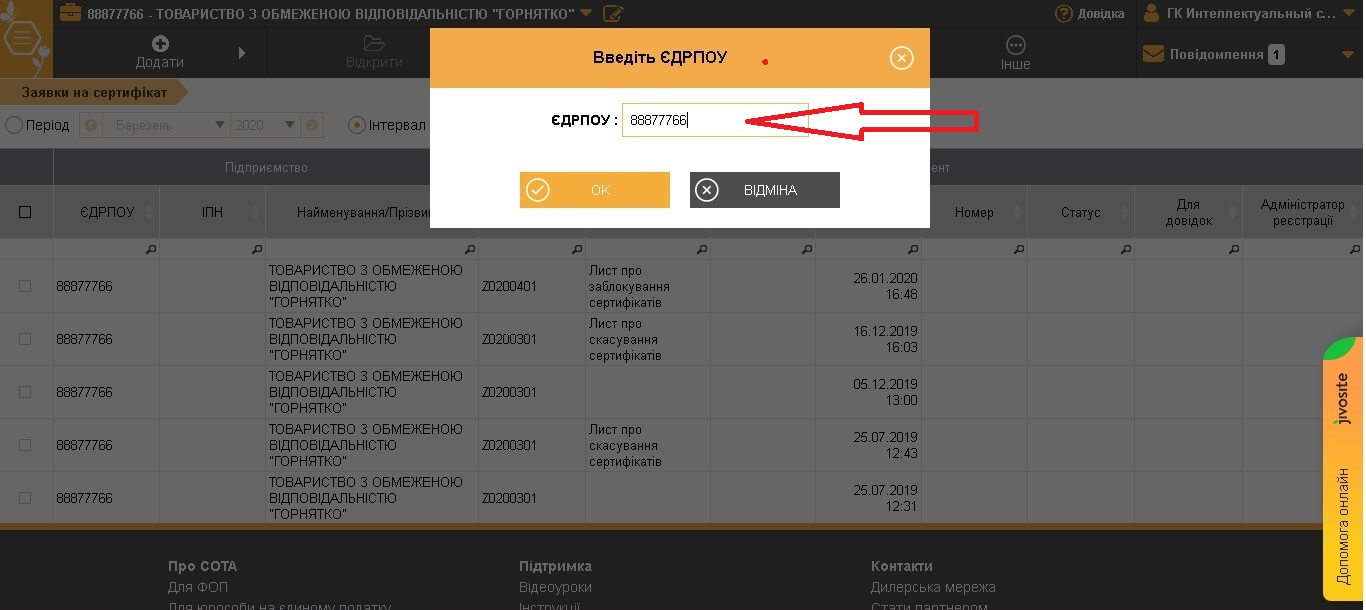
Мал. 3
Далі відбувається процес створення заявок на «КЕП».
В табличній частині необхідно погодитися з вимогами угоди, та заповнити пусті поля, а саме: П.І.Б. уповноваженої особи, парольний діалог, email та перевірити правильність юридичної адреси (згідно документів про реєстрацію). (Мал. 4)
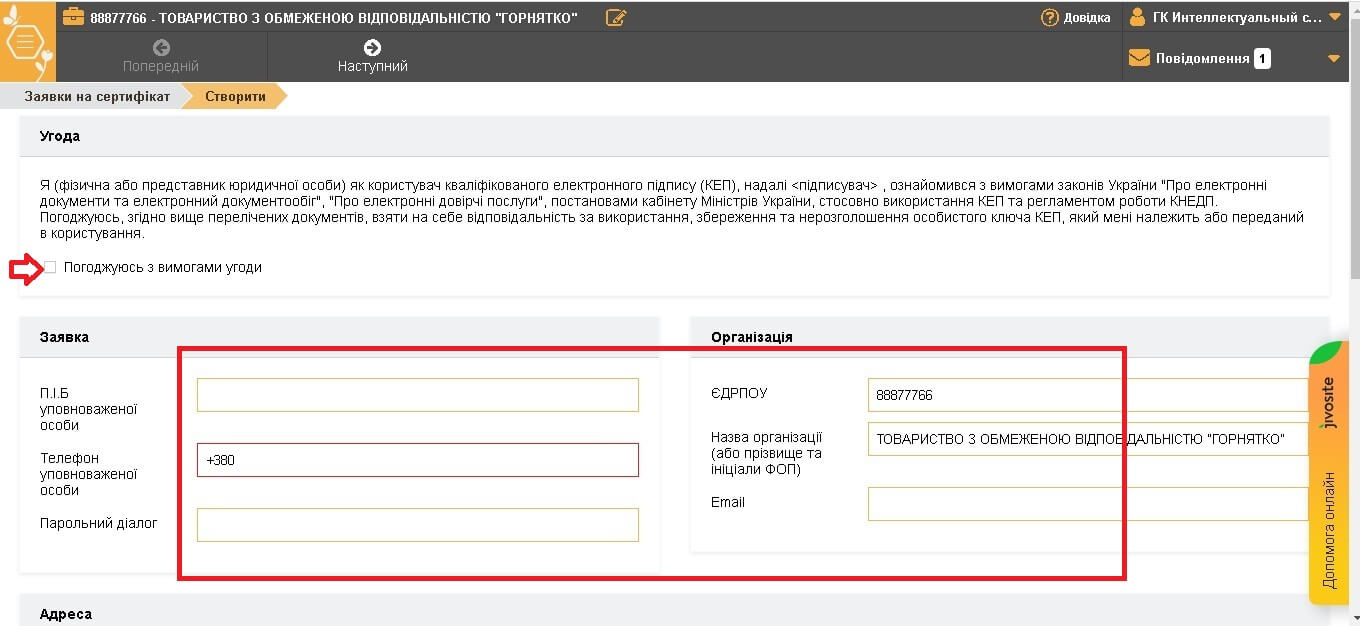
Мал. 4
А також проставити галочки навпроти додаткових документів, які повинні створюватися:
(Мал. 5)
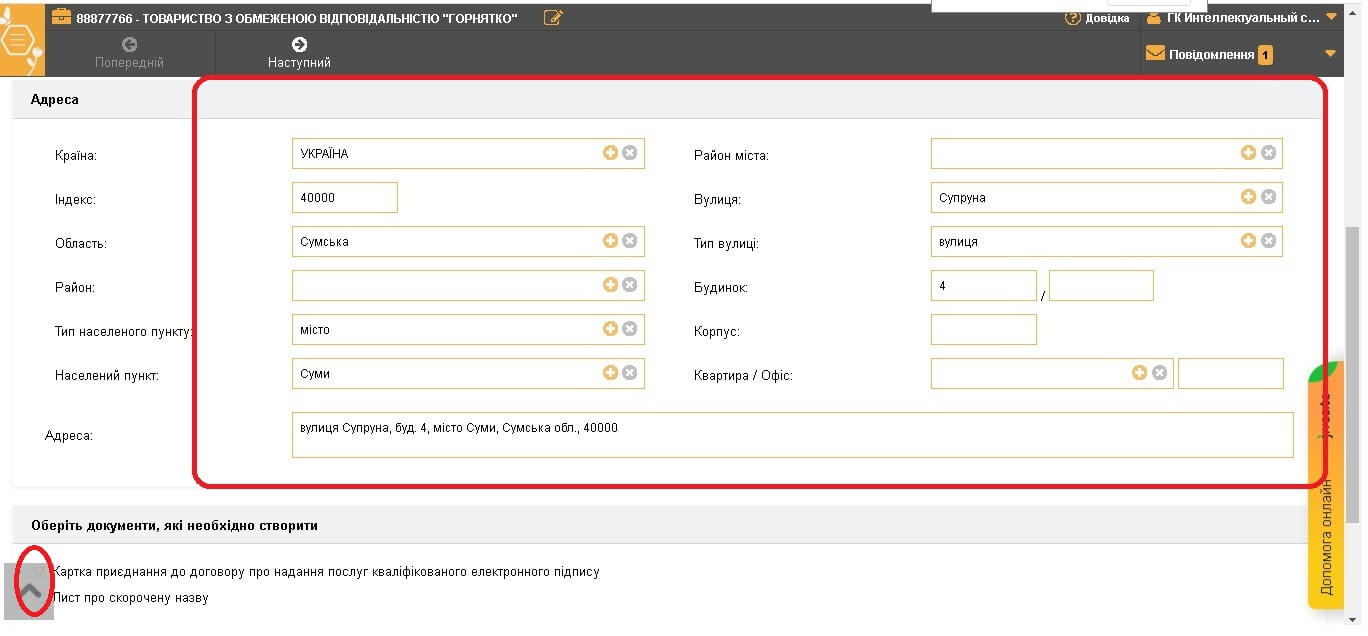
Мал. 5
- Картка приєднання до договору (обов'язково якщо «КЕП» нові або продовження);
- Лист про скорочену назву (якщо назва організації перевищує 64 символи)/
Після заповнення відкриється інформація про те, на які «КЕП» можливо сформувати заявки.
Потрібно відмітити, які необхідно сформувати заявки (печатка, директор, бухгалтер чи співробітник). А також відмітити чи потрібно робити шифрування (рекомендовано також обирати шифрування, адже деякі портали вимагають даний тип сертифікату). (Мал. 6)
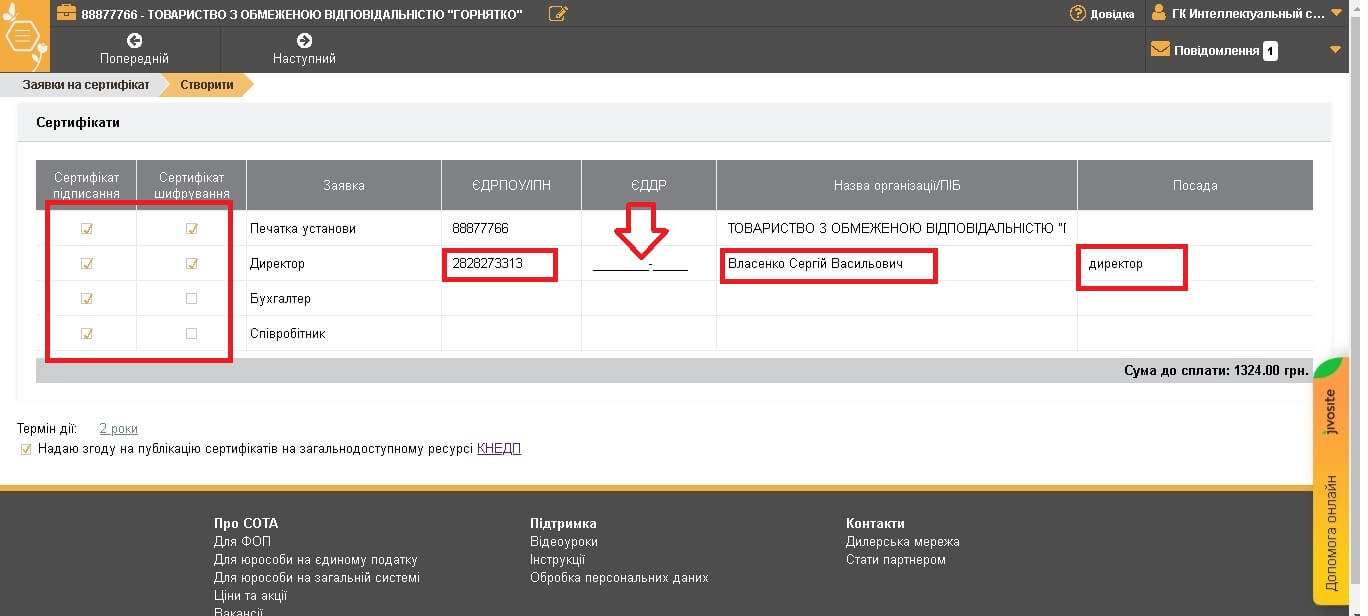
Мал. 6
Деякі дані (П.І.Б. . ІПП, посада) підтягнуться з картки підприємства. Їх необхідно уважно перевірити. В даному вікні можливо вносити правки та додатково вносити дані, наприклад, якщо необхідно сформувати заявку на КЕП співробітника.
Поле заповнюється, якщо у майбутнього власника «КЕП» замість звичайного паспорту-книжки — ID-картка (в картці на стороні де фотографія є «Запис №/Record No.» в форматі 11111111-11111).
На верхній панелі натискаємо: Наступний. Відкривається вікно з формуванням заявок. Необхідно обрати яким чином буде збережено секретний ключ:
- у файл (новий «КЕП» формат ZS2 буде збережений у «Завантаженнях»)
- на захищений носі (для цього необхідно попередньо під'єднати токен до комп'ютеру)
В даному вікні необхідно ввести новый пароль на «КЕП».
УВАГА! Пароль необхідно уважно вводити та обов'язково запам'ятати!
Також необхідно проставити галочку «Завантажити файл заявки» (PCK). Даний файл разом з документи необхідно буде подати разом з документами при оформленні «КЕП». (Мал. 7)
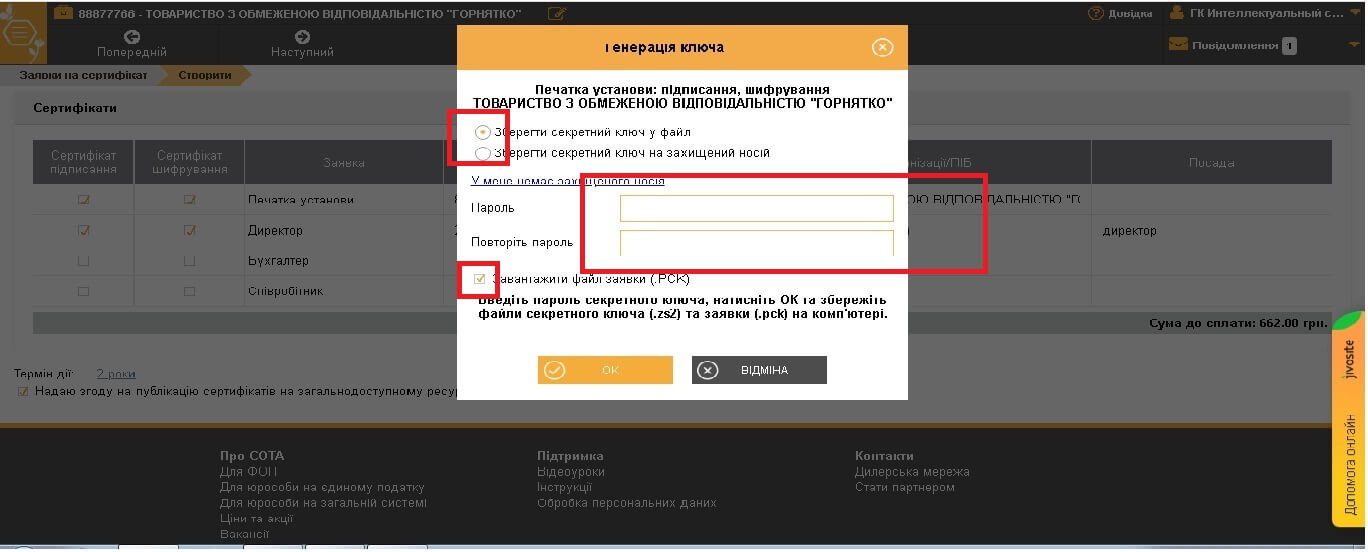
Мал. 7
Процедура аналогічна для усіх заявок, які Вам необхідно сформувати. Далі вибираємо спосіб оплати чи рахунок вже оплачено.
Вітаємо, Заявки сформовані! Їх необхідно разом з Карткою приєднання роздрукувати та надати при оформленні «КЕП» в офісі. (Мал. 8)
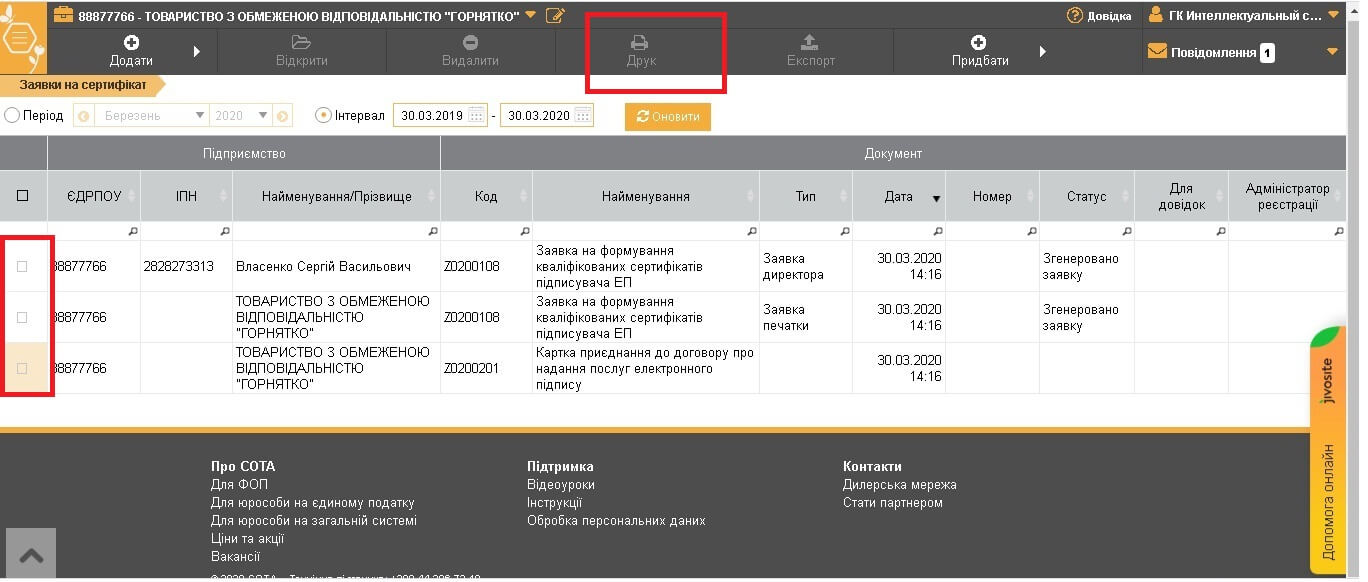
Мал. 8
Окрім паперових заявок, необхідно Адміністратору реєстрації надати заявки в електронному вигляді (формат PCK). Заявки та сам новий «КЕП» (формат ZS2) знаходяться у Вас в завантаженнях у вигляді архіву.
Шановні клієнти, для пришвидшення процедури оформлення «КЕП» обов’язково скористайтеся можливістю сформувати заявки через веб сервіс «СОТА».
Авторка: Катерина Костенко, сертифікована спеціалістка ГК "Інтелектуальний сервіс"

Система web-сервісів для ведення бізнесу
Читайте також:
- 8 місяців тому...
СОТА - зручне рішення для ФОП
Ведення бухгалтерії, подання звітності та обмін документами для підприємців завжди було непростим завданням. Проте сучасні технології дозволяють зробити ці процеси простішими та ефективнішими. - Рік тому...
Як налаштувати комплект підписів для звітів в СОТА
Перехід на нові ключі електронного підпису (КЕП) – це важливий крок для безперебійної роботи з електронними звітами та документами. Для користувачів веб-сервісу СОТА цей процес може бути максимально простим, якщо знати - 2 років тому...
Кейс: Як надіслати довільний лист з підписами на електронну пошту Контрагенту з допомогою веб сервісу СОТА ENTERPRISE
Розповідаємо про кейси використання веб-сервісу СОТА як інструмента для електронного документообігу - 6 років тому...
Майстер перенесення даних в СОТА
ПН або первинний документ можливо передавати з M.E.Doc до СОТА та навпаки - 6 років тому...
Підготовка заявок для отримання КЕП за допомогою веб-сервіс «СОТА»
Шановні користувачі програми «СОТА»! Сьогодні пропонуємо ознайомитись з тим, як сформувати заявки, які необхідні для оформлення «Кваліфікованого електронного підпису» (далі «КЕП») - 6 років тому...
Сплата податків онлайн за допомогою веб-сервісу «СОТА»
Про модуль «Сплата податків» - 6 років тому...
Управління ролями у веб-сервісі СОТА
У веб-сервісі “СОТА” тепер є можливість налаштувати ролі для “Користувачів” даного сервісу - 6 років тому...
Формування звітності з ПДВ у веб-сервісі СОТА
Варіанти роботи з первинними документами в модулі «Формування звітності з ПДВ» - 6 років тому...
Як почати роботу у СОТА ENTERPRISE
З чого починається знайомство з програмним продуктом СОТА - 5 років тому...
Відомості з ЄРПН у веб-сервісі СОТА
Розглядаємо всі варіанти проведення звірки з ЄРПН в СОТА
